aramedia.ID – Banyak pengguna komputer atau laptop dengan sistem operasi Windows yang merasa terganggu dengan adanya update sistem operasi pada perangkat mereka. Tak heran jika ada cukup banyak pengguna yang mencari tahu ara mematikan update Windows 10 tersebut.
Seperti kita ketahui, sejatinya pembaruan pada sebuah perangkat lunak dan juga sistem operasi bertujuan untuk miningkatkan performa dan menambal celah yang ada.
Namun masalahnya, terkadang update ini cukup menyita waktu dan koneksi internet yang cukup banyak. Sehingga akhirnya, banyak pengguna yang akhirnya memutuskan untuk menonaktifkan atau mematikan saja update OS Windows 10 mereka.
Nah, jika kalian juga termasuk salah satu pengguna yang akhirnya memutuskan untuk menonaktifkan update Windows 10 yang kalian gunakan tetapi belum bisa caranya, silahkan ikuti panduan yang bakal redaksi jelaskan dibawah ini.
Petunjuk Cara Mematikan Update Windows 10
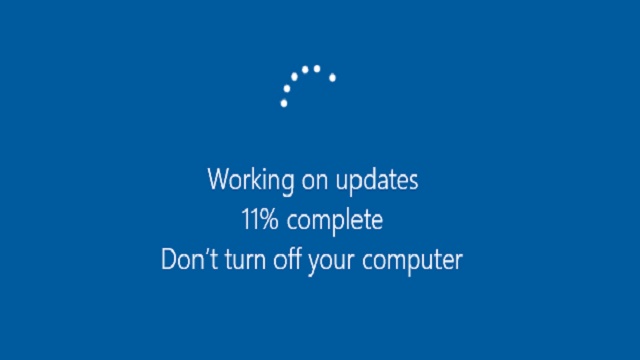
Jika keberadaan update Windows 10 ini cukup menggangu dan kalian ingin menonaktifkan update berkala dari Microsft tersebut, kalian bisa memilih salah satu dari cara-cara dibawah ini.
Cara ini cukup mudah untuk dilakukan, karena tidak butuh skill IT yang tinggi. Beriktu caranya:
Mematikan Update Windows dengan Aplikasi
Salah satu cara paling sering digunakan adalah dengan aplikasi bernama EaseUS. Software ini sangat mudah digunakan bahkan orang pemula sekalipun.
Di dalamnya terdapat fitur yang memungkinkan penggunanya bisa langsung mematikan update dari Windows terbaru hanya sekali klik saja.
- Pertama download EaseUS Tools M
- Install di perangkat komputer
- Tunggu sampai proses selesai
- Jalankan EaseUS Tools M
- Masuk ke system Update Management
- Lihat status pendeteksi status layanan pembaruan
- Klik Disable pada status update Windows
- Selesai
Jika kalian ingin mengembalikan ke pengaturan semula, kalian bisa mengaktifkan kembali status update tersebut dengan menggunakan aplikasi EaseUS.
2. Lewat Fitur Group Policy
Cara lain bisa digunakan adalah dengan memakai fitur Group Policy. Sayangnya fitur ini hanya tersedia pada Windows 10 Professional saja, dibawah itu tentunya belum bisa.
Anda bisa mengubah pengaturan on menjadi off untuk mencegah update pada Windows 10 dengan otomatis.
- Tekan tombol logo Windows + R di keyboard
- Ketik gpedit.msc kemudian klik OK
- Pilih opsi ‘Computer Configuration’
- Lanjut pilih ‘Administrative Templates’
- Kemudian pilih ‘Windows Component’
- Terakhir pilih opsi ‘Windows Update’
- Tekan dua kali di ‘Configure Automatic Updates’
- Pilih pada opsi ‘Disable’ di pojok kiri
- Tekan Apply dan OK
- Fitur pembaharuan sudah non aktif
3. Lewat Setting Pengaturan Perangkat
Cara mudah dan praktis selanjutnya adalah dengan melalui setting perangkat. Anda bisa melakukan jeda update dalam beberapa hari kedepan di komputer atau laptop masing-masing.
Melalui pengaturan ini pemberhentian sistem bisa dilakukan hingga 35 hari ke depan. Jelasnya silahkan simak langkah dibawah
- Buka settings pada perangkat
- Kemudian pilih update dan security
- Pilih Windows Update & Security
- Pilih select date untuk mematikan update
- Selanjutnya Anda bisa aktifkan kembali jika perlu
Meski keberadaan update Windows 10 ini terasa cukup mengganggu, namun banyak ahli dan pakar keamanan teknalogi yang menyarankan untuk tidak mematikan opsi ini.
Pasalnya, dengan semakin sering diupdate maka sistem operasi yang digunkan akan lebih baik dari sisi performa dan keamanan.
Jadi, pilihannya ada ditangan kalian? ingin tetap mematikan update Windows 10 kalian agar terasa nyaman atau tetap melakukan update berkala agar keamanan terjamin.







